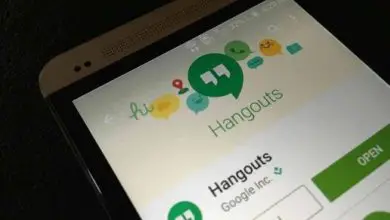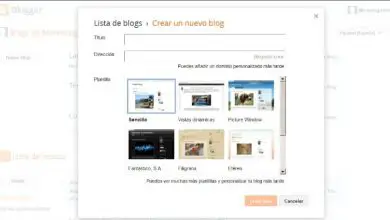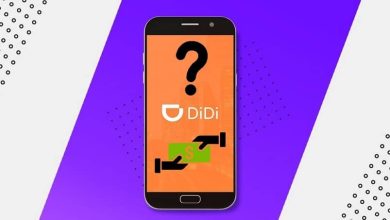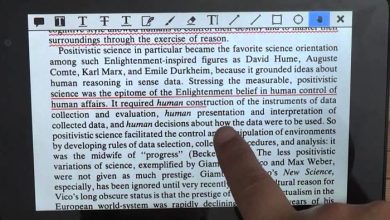Come sbloccare e sbloccare un livello in Photoshop CC

Ecco perché abbiamo dedicato un altro articolo a questa applicazione, per mostrarti cosa dovresti fare se vuoi sbloccare e rimuovere il blocco da un livello enCC.
Forse uno degli aspetti che può tenere lontani alcuni utenti di questa applicazione è che ha molte funzioni. Ed è con questo programma che puoi fare tutto ciò che puoi immaginare.
E poi è in gran parte sconosciuto come funzionano e in che modo possono essere utilizzati, per ottenere il massimo da ogni strumento in questo favoloso programma. Quando un livello ha un’icona di blocco, significa, come tutti dovrebbero già dedurre, che è bloccato.

E per gli utenti che utilizzano questa applicazione in modo amatoriale, non avremo la minima idea di come sbloccarla. Ed è qui che entra in gioco questo tutorial che ti insegnerà come sbloccare e sbloccare un livello in Photoshop CC.
Come sbloccare e sbloccare un livello in Photoshop CC
È molto vero quello che molti potrebbero pensare, sul gran numero di funzioni e strumenti che questa applicazione ha e conoscerli richiede molte ore di pratica. Ma vogliamo davvero dirti che ognuno di essi è molto facile da usare e sarà molto facile per te impararli. Oltre a cambiare la lingua di Adobe Photoshop CC.
Ora spiegheremo il motivo dei livelli bloccati, qualcosa di semplice come rimuovere i file recenti dalla schermata principale. Questo succede per offrirti un aiuto, poiché per caso puoi apportare modifiche. Questi possono accadere in diverse fasi del tuo lavoro o in alcune immagini originali.
Ed è semplicemente per questo motivo che quando apri un’immagine, verrà bloccata dall’inizio e avrai solo il livello chiamato Sfondo. Quindi è dovuto alle misure di sicurezza che sono bloccate. Ma questo non significa che non ci sia modo di sbloccare quei livelli che sono bloccati.
Quindi mettiamoci al lavoro e smettiamo di parlare così tanto, in modo da poter sbloccare e sbloccare un livello in Photoshop CC. Devi fare quanto segue, in linea di principio vai e apri l’applicazione Photoshop. Ora vai ai livelli a lato che si trova sul lato destro e fai clic sul livello che è bloccato.
Sbloccare il livello con un lucchetto in Photoshop CC
Questo livello si trova nella tavolozza dei livelli e qui troverai tutti i livelli a partire dal livello di sfondo. Lì puoi vedere che in questo livello c’è una piccola icona di un lucchetto, che indica che questo livello è bloccato.
Quindi cosa faremo per sbloccarlo, in linea di principio selezioneremo l’immagine del livello e quindi gli daremo una doppia clip sul lucchetto.
Questa azione presenterà una casella con il nome di Nuovo livello, lì dobbiamo cambiare il nome, quello che ti piace di più. E poi andiamo all’opzione Ok e faremo clic su di essa e quando lo facciamo e come per magia il lucchetto è scomparso e quindi l’immagine o il livello è stato sbloccato.
Puoi capire quanto sia semplice e facile utilizzare questa applicazione di fotoritocco, non ci è voluto più di un minuto per sbloccare questo livello. Come abbiamo già commentato, l’ignoranza del funzionamento dei diversi strumenti è ciò che non ci permette di utilizzarlo in modo più attivo e quindi poterlo copiare e incollare.

E in questo modo abbiamo concluso con il tutorial che ti ha dato una risposta molto semplice al problema che ti si presentava. E con semplici passaggi puoi imparare come sbloccare e sbloccare un livello in Photoshop CC.